IE浏览器主页被修改怎么办?最近很多使用IE浏览器的用户发现自己的浏览器主页总是被修改,而自己却无法将其改回去,就很烦人,迫切的想知道有什么方法可以将其恢复至之前,因此浏览器之家小编特意为你带来了详细的恢复被修改的IE浏览器主页教程。
恢复被修改的IE浏览器主页教程
1、首先,我们从最简单的入手,打开浏览器后,点击左上角的“工具”,选择“Internet选项”点击。
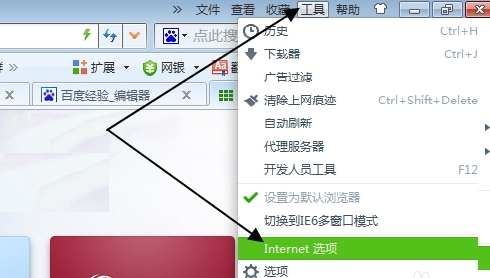
2、在弹出来的菜单中找到第一个“主页”的选项卡,在这里输入你要修改的主页,然后点击“确定”。

3、如果通过以上方法还不行的话,下面我们调用一下其他软件进行一下防护,我就拿腾讯管家为例,打开腾讯管家,找到右下角“工具箱”点击。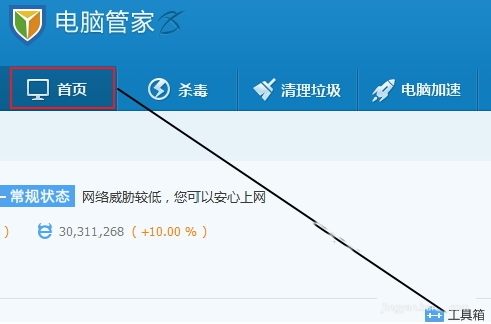
4、在出来的页面中找到“浏览器保护”点击。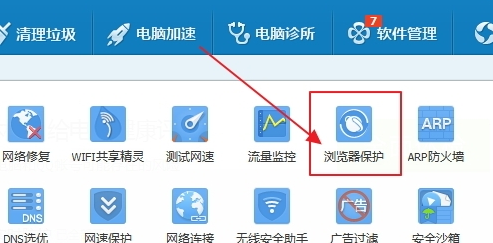
5、然后在弹出来的页面点击“锁定ie主页为”边上的小三角,在出来的菜单中选择“自定义”,输入你想要锁定的网址,点击边上“锁定”2个字,这样浏览器的主页就被锁定了。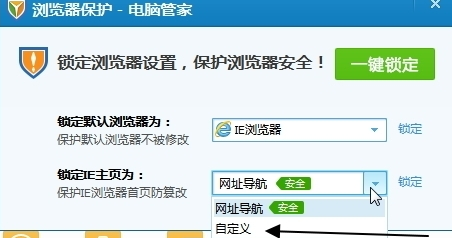
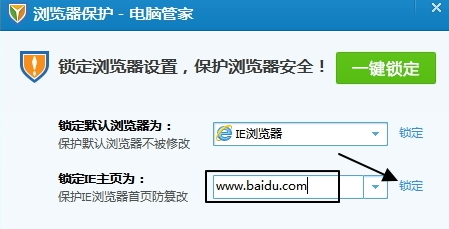
以上就是小编为大家带来的IE浏览器主页被修改怎么办-恢复被修改的IE浏览器主页教程,更多精彩内容请关注浏览器之家。














